
2025-01-23 16:37:33 / 系统工具 / 9.0.1.2
FX文件管理器是一款功能非常强大的文件管理器app,用户通过软件能够很好的管理文件,不管是浏览还是复制、剪切、删除等都可以操作,该软件提供了丰富的文件操作功能,是非常有用的文件管理工具,软件非常专业好用,有需要的小伙伴们快来本站下载吧。
是一款非常实用的文件管理器软件,软件的界面非常美观,用户在线就可以非常好的操作,软件有多窗口管理功能,用户可以自由调整窗口的大小和位置。
1、打开fx文件管理器中文版,进入应用主界面,选择右上角【放大镜】图标,可以输入文本和添加地点、种类、日期尺寸等条件来搜索当前设备上的文件和文件夹,
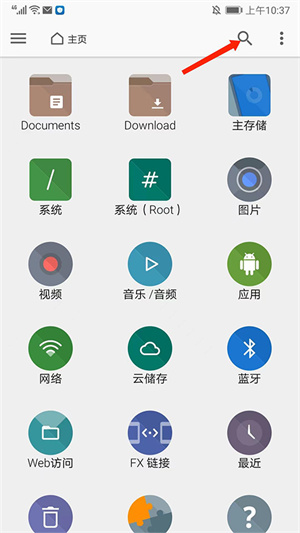
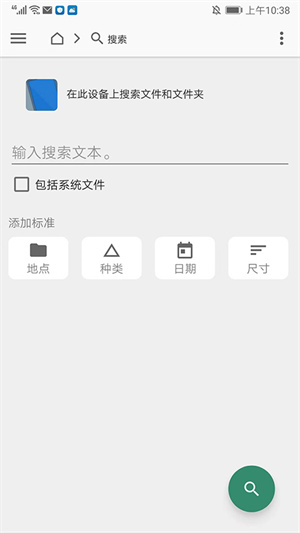
2、返回主界面,点击右上角【三个点】图标,弹出菜单窗口,包括刷新、连接到存储、安装/弹出、文件系统、定制和展示的设置等菜单功能,这里以【文件系统】为例,
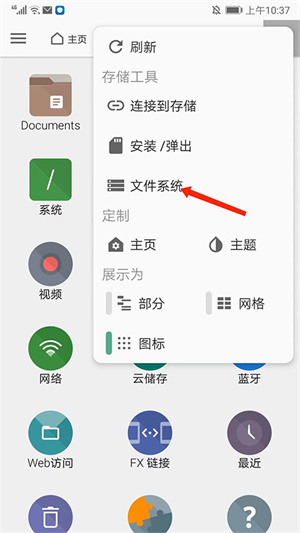
3、进入文件系统管理器界面,包括不同类型的文件系统、用户存储等信息,用户可根据需求打开或者使用Root工具,
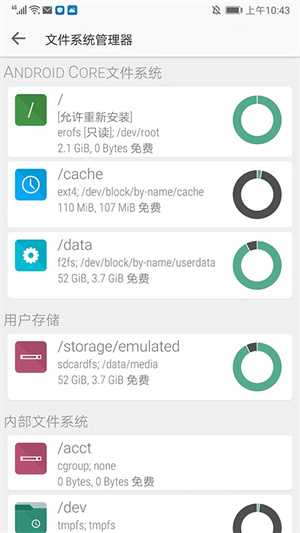
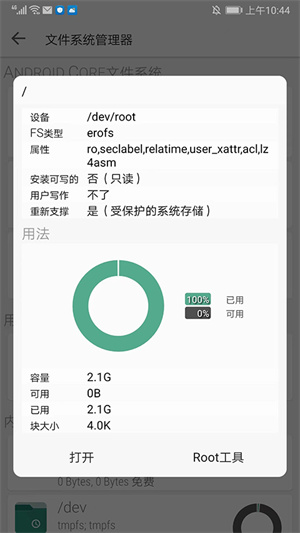
4、接下来教大家使用拆分视图来快速地进行文件的复制粘贴和管理的方法,回到应用主界面,选择左上角【三条杠】图标,
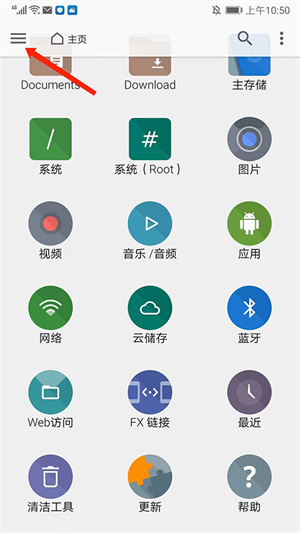
5、如图,选择【拆分视图】选项,
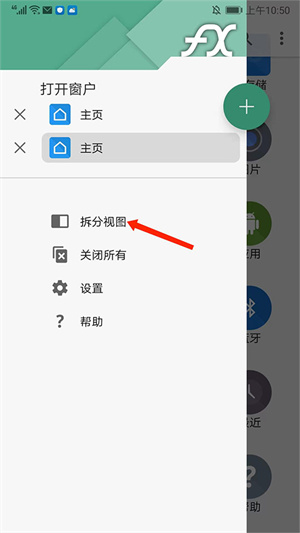
6、可看到已经开启多窗口的拆分视图界面了,支持同时浏览不同路径的文件,以及实现跨路径文件的复制粘贴,我们点击上方窗口的【图片】选项,
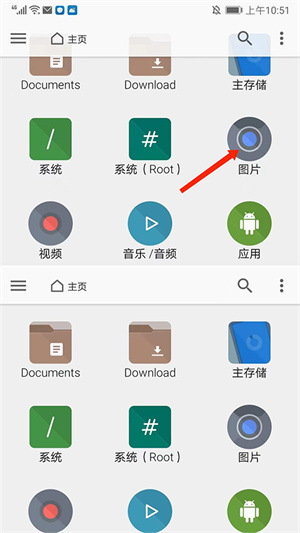
7、长按需要处理的图片,包括剪切、复制、删除等功能选项,这里以【复制】为例,
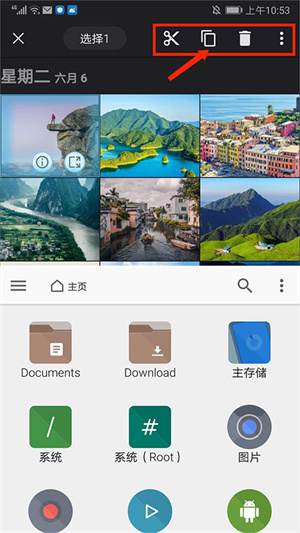
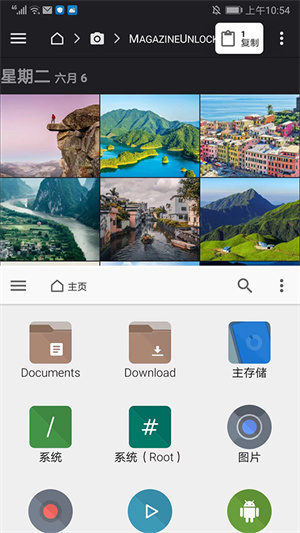
8、接着我们选择下方窗口需要放置的路径,先点击复制,然后点击粘贴,
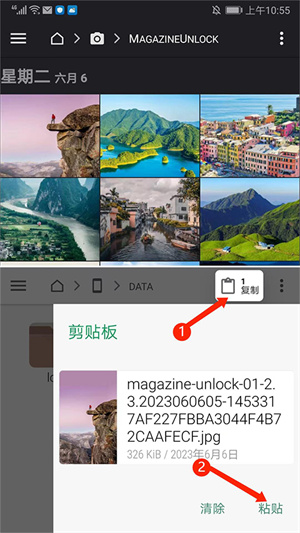
9、可看到已经成功粘贴放置到所需的路径中了,
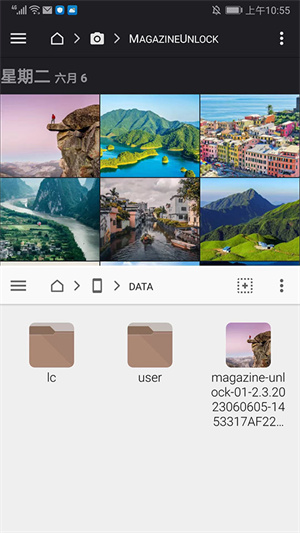
10、我们返回任务栏,可看到当前已打开的窗口,点击需要的窗口即可进入,
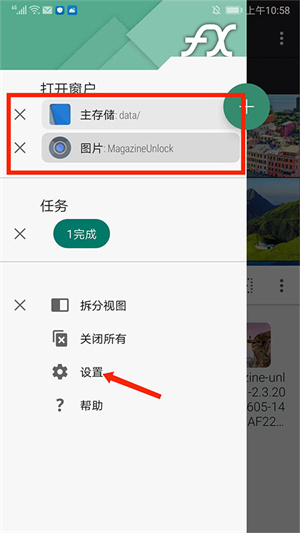
11、在设置界面,还可以进行模块、界面、网络、工具等栏目的设置,以上就是fx文件管理器的使用方法了。
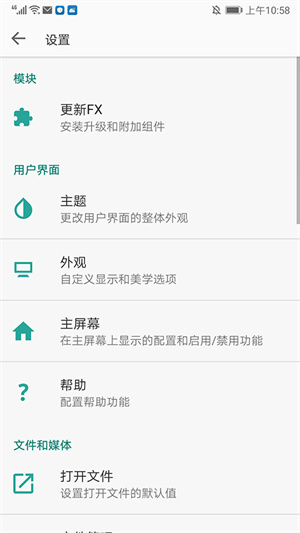
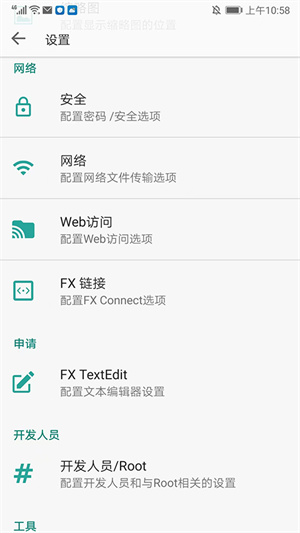
1、FX管理器(FileExplorer)精简修正汉化版是一款强悍到极致的文件/媒体管理器,它的界面美观,操作方便直观,用户体验友好,并且包含ROOT权限、网络共享(SSH、FTP、SMB)和云存储(Google云端硬盘、微软SkyDrive、SugarSync、Dropbox、Box)等功能。使用FX管理器,您就可以快速轻松地管理您手机或平板电脑上的所有内容。
2、多窗口(不同的地点之间快速切换)
3、直观的刷卡选择用于管理多个项目(滑动手指,整个项目选择/取消他们的水平;看到YouTube影片,网站文件,或在应用程序的更多信息帮助)的手势
1、直观的用户界面:FX文件管理器提供了一个清晰直观的用户界面,即使是第一次使用,用户也可以快速入门,轻松管理各种类型的文件。
2、多功能集成:除了基本的文件浏览和管理功能,FX文件管理器还集成了各种实用工具,如压缩/解压缩,文本编辑,图像查看等。满足用户多样化的文件处理需求。
3、云服务支持:支持与各种云存储服务无缝连接(如GoogleDrive、Dropbox等。),方便用户在不同设备之间同步和备份文件。
4、强大的搜索功能:内置高效的搜索引擎,可以快速定位用户需要的文件或文件夹,大大节省搜索时间。
1、解锁所有高级功能
2、改软件名为资源管理器
3、对WEB界面进行了汉化,包含简繁英
4、精简APP出简繁英外的其他语言
5、安装即为完整版
6、支持手机、平板、智能电视
7、由于帮助功能几乎无用,未汉化帮助的HTML文件
v9.0.1.2版本
--Box API 更新。
--修复了较新的 Android 9/10 版本。

闪传
系统工具 | 11.96M 2025-01-23更新
啵啵浏览器
系统工具 | 130.79M 2025-01-23更新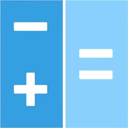
液体计算
系统工具 | 19.35M 2025-01-23更新
我爱截图
系统工具 | 18.76M 2025-01-23更新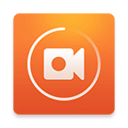
小熊录屏
系统工具 | 36.39M 2025-01-23更新
曲奇云盘
系统工具 | 82.23M 2025-01-23更新
比特球云盘
系统工具 | 55.19M 2025-01-23更新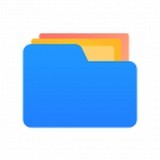
文件夹管家
系统工具 | 23.75M 2025-01-23更新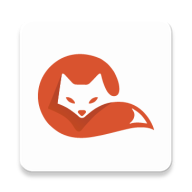
茶杯狐cupfox
系统工具 | 53.70M 2025-01-23更新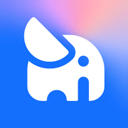
海康智存
系统工具 | 235.41M 2025-01-23更新